很多人在工作中,经常要记录会议纪要,可是录音笔的价格太贵了,如果你用的是华为手机,打开这个隐藏功能,一键记录会议内容 。

文章插图
①我们在桌面找到华为手机自带的备忘录,打开后点击右上角的四个点,进入「设置」,开启「速记」功能 。
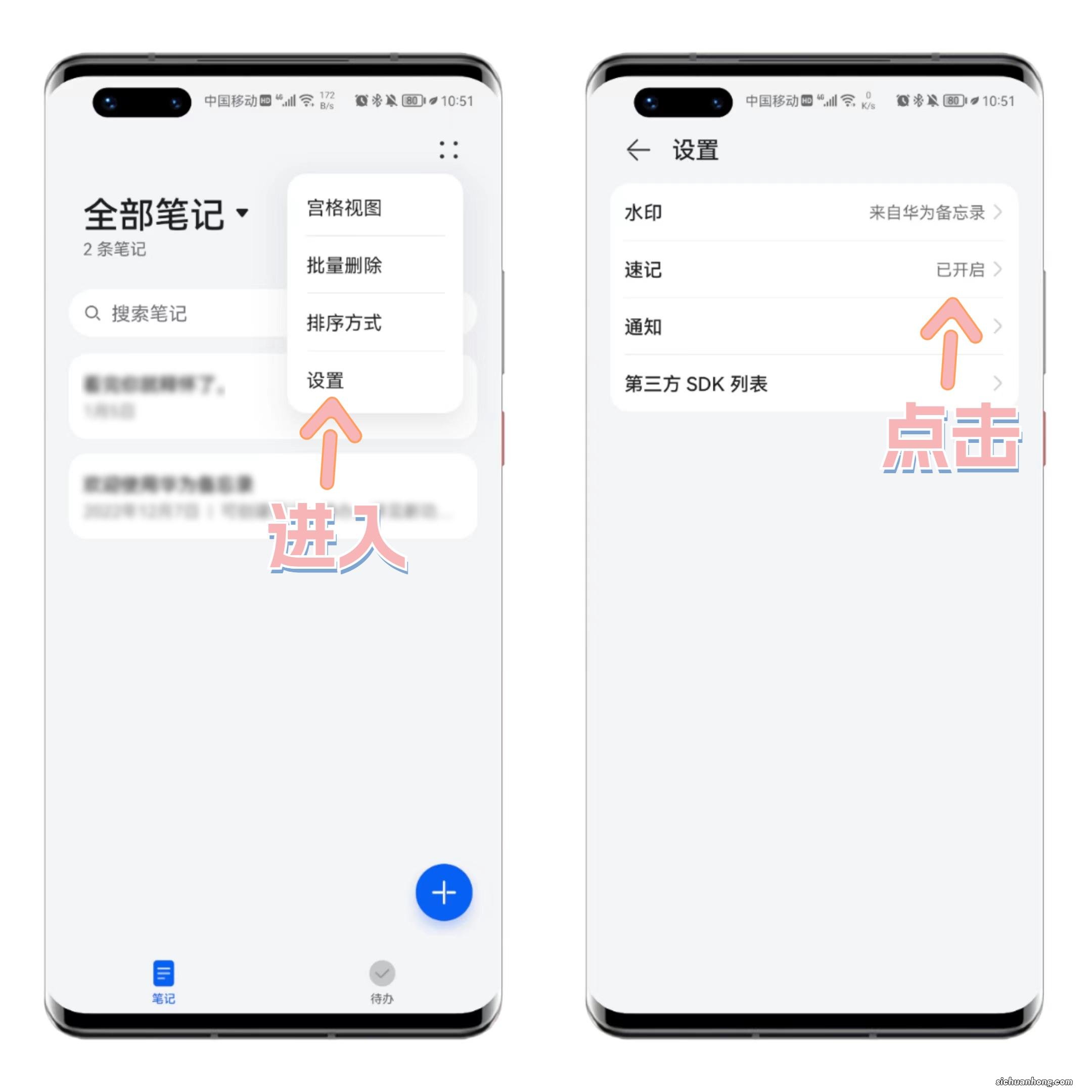
文章插图
②接下来打开华为手机的「设置」→「辅助功能」→「智慧多窗」 , 然后开启「智慧多窗应用栏」 。

文章插图
③从手机屏幕边缘向内滑动并停顿1秒,即可出现侧边栏工具 , 找到「速记」功能点击打开,桌面将会悬浮一个小窗口 。
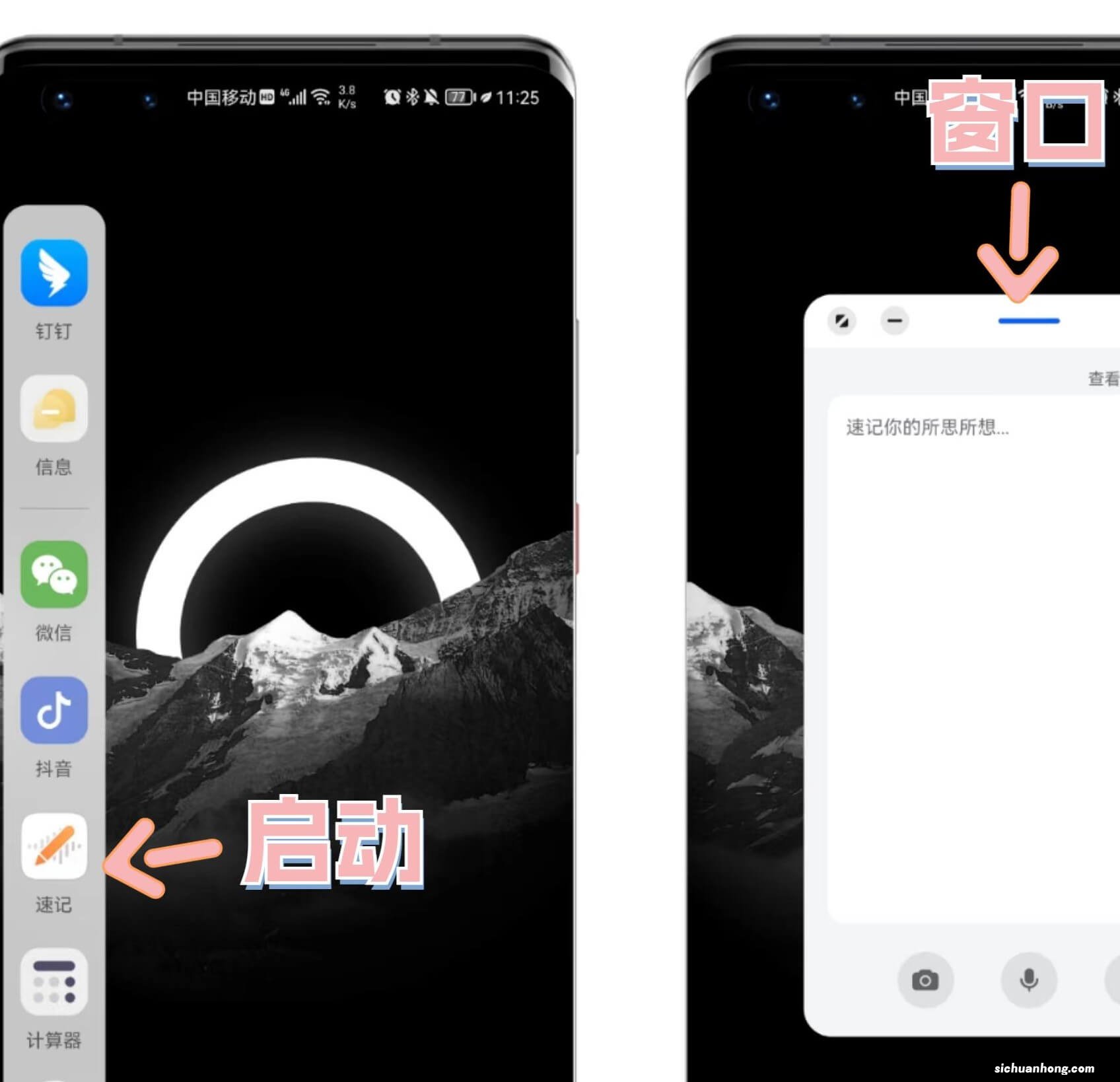
文章插图
④速记小窗的底部有3个按钮 , 分别为拍照、录音、相册;窗口支持等比例缩放 , 按住顶部的小蓝条可以拖动位置,窗口还能最小化 。
⑤我们点击“麦克风”按钮就能录音 , 同时下方会实时转换成文字,录音结束后手动整理一下,点击「创建笔记」 , 保存会议笔记 。

文章插图
⑥这份笔记会保存在备忘录里面,方便我们随时查看和使用 。点击右下角的「更多」→「打印」,还可以将这份会议纪要打印成纸质版 。
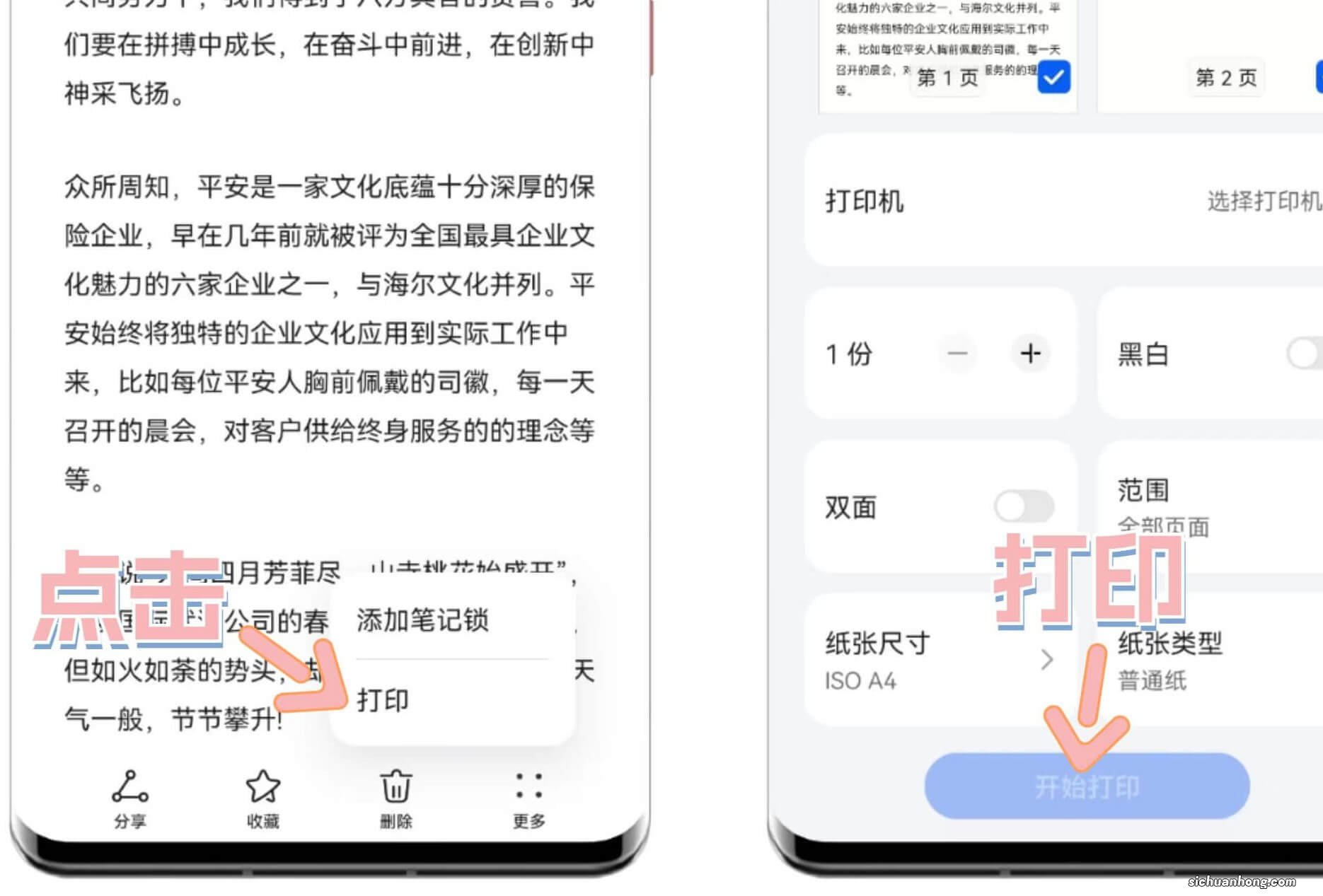
文章插图
⑦这个速记功能单次只能录音5分钟,如果是超长会议纪,可以借助一键录音App , 选择「录音转文字」功能,不限时长录音实时转写 。

文章插图
再见了录音笔!华为手机打开这个隐藏功能,一键记录会议内容 。
【华为手机打开这个隐藏录音笔功能,一键记录会议内容】
